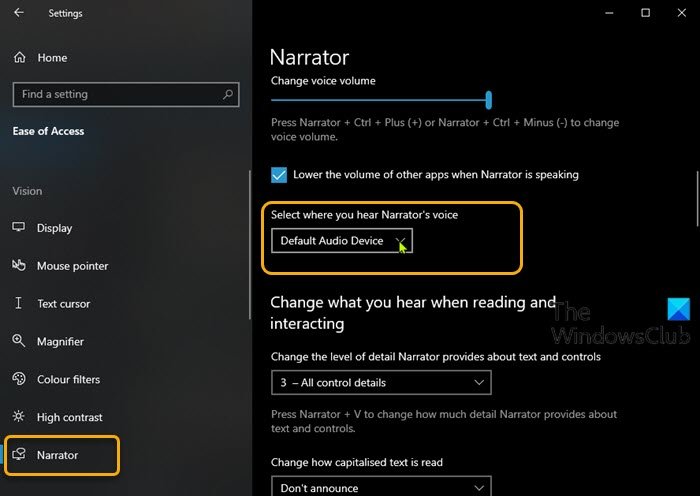にサインインするときOneDrive、エラーコードが表示された場合0x8004deb4メッセージとともに—ログインが中断されたか失敗しました、この投稿はこれを解決するのに役立ちます。このエラーは、コンピューターに接続されている職場または学校のアカウントに関連しています。完全なエラー メッセージは次のようになります。
サインイン中に問題が発生しました。
ログインが中断されたか、失敗しました。再度ログインをお試しください。 (エラーコード: 0x8004deb4)
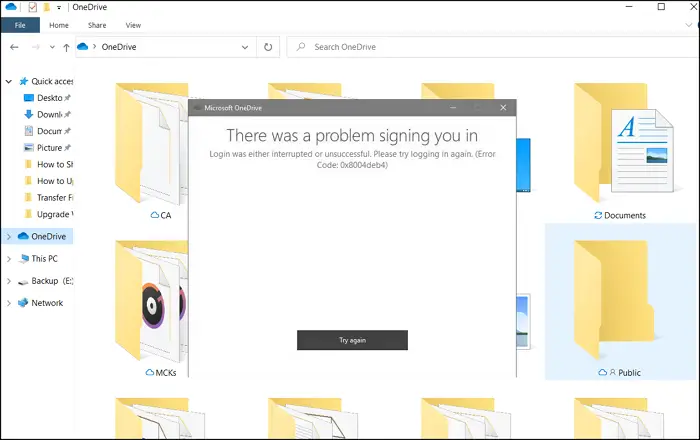
続行する前に、アカウントの資格情報またはパスワードと競合がないことを確認してください。
エラー 0x8004deb4、OneDrive ログインが中断されたか失敗しました
このエラーは簡単に解決できますが、管理者アカウントが必要になります。管理者アカウントをお持ちの場合は、自分で行うことができます。また、レジストリの変更を行うので、その前に必ずシステムの復元ポイントを作成してください。問題が発生した場合に備えて、レジストリをバックアップし、後で復元することもできます。

この方法に従って、OneDriveエラーを修正するコード0x8004deb4:
- と入力してレジストリ エディタを開きます登録編集[ファイル名を指定して実行] プロンプト (Win + R) で Enter キーを押します。
- 次のパスに移動し、ダブルクリックします。ADAL を有効にする値を編集します。
HKEY_CURRENT_USER\SOFTWARE\Microsoft\OneDrive
- 値を次のように設定します0000000216 進モードの場合。
- 終了して問題が解決したかどうかを確認してください。
キーが存在しない場合は、新しい 32 ビット DWORD を作成できます。
有効にすると有効になりますADAL または Active Directory 認証ライブラリ。つまり、職場アカウントまたは学校アカウントでサインインしている場合、OneDrive は自動的に同じアカウントを使用して OneDrive にサインインします。
個人アカウントを追加する必要がある場合は、いつでも OneDrive の設定に移動して別のアカウントを追加できます。こうすることで、切り替えを行わずに両方のアカウントにアクセスできるようになります。
この投稿がわかりやすく、OneDrive のエラー コード 0x8004deb4 を解決できたことを願っています。

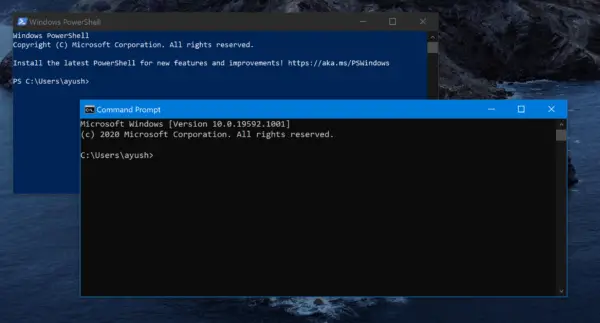
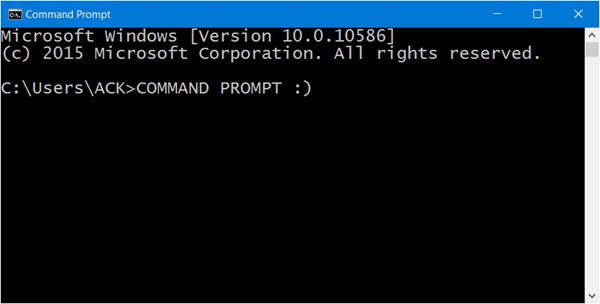
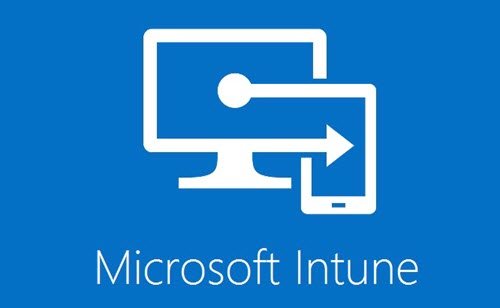
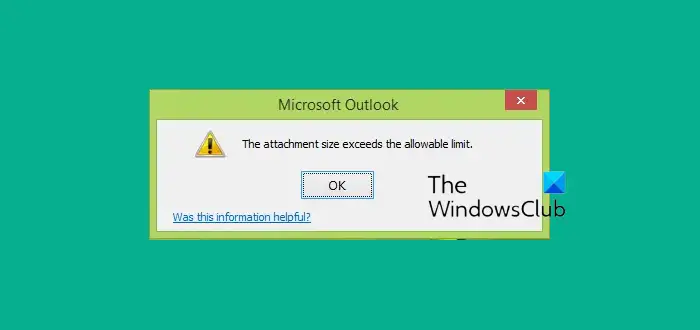
![Microsoft Edge ブラウザーで [コレクション] ボタンを表示または非表示にする方法](https://rele.work/tech/hayato/wp-content/uploads/2020/07/Show-or-hide-Collections-button-in-Edge.png)